Korábban már felülvizsgáltunk két alkalmazást, amelyek segítenek Önnekkészítsen színsémákat; A Chroma egy Chrome alkalmazás, a ColorSpire pedig egy olyan webalkalmazás, amely megkönnyítette a megfelelő szín vagy a megfelelő árnyalat megtalálását bármire, amit tervez. Míg mindkét alkalmazás önállóan működött, a Színrendszer-tervező egy mérföldnyire megteszi őket. Ez a webes alkalmazás lehetővé teszi, hogy színsémákat hozzon létre egyetlen színben, vagy két, három vagy négy szín kombinációjában. Beállíthatja a színek fényerejét és árnyalatát, kiválaszthat számos előre beállított kontrasztbeállítás közül, és megnézheti a weblapnak a jelenlegi séma szerint kívánt mintáit. Minden létrehozott sémának megvan a saját linkje, amellyel megoszthatja azt tervezőjével, munkatársával vagy ügyfelével.

Az induláshoz válassza ki, hogy hány különböző színt kíván használni a színsémában. A nagy színű lemez tetejére hat lemez tárolja, hogy hány szín lesz a rendszerben. Monó egyszínű, Kiegészítés két színt képvisel, Triász és Analóg jelentése három és Tetrad és Döntött analóg négyet jelent.
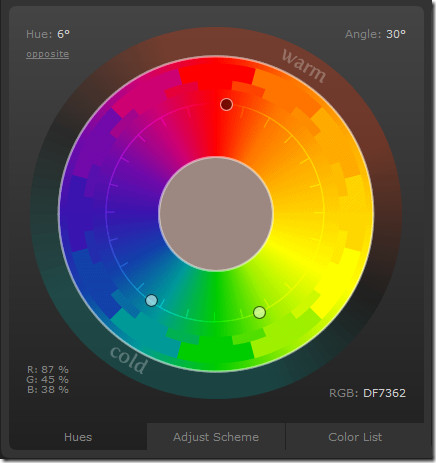
Különösen időt vesz igénybe az árnyalat lefagyásaha három vagy négy színnel dolgozik. A színekhez, amelyekkel dolgozik, mindegyikhez egy-egy kis gombot kell hozzáadni a színes lemezhez. A sötét gomb az alapszínt képviseli a rendszerében, és mindenki más a kiegészítő vagy a kontrasztos színeket képviseli. A kiegészítő színséma kivételével a gombok a fő rögzítőgombtól függetlenül mozognak. A színek megváltoztatása Mono vagy Kiegészítés módban elég egyszerű; Triádban és Tetradban kissé összetett.
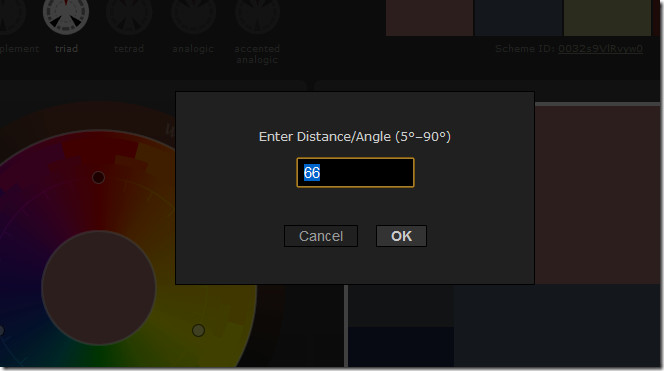
Három vagy négy kombinációs séma esetén a színek bizonyos szögekben vannak egymástól távolságban, ügyelve arra, hogy a színek bizonyos fokon eltérjenek. A színváltozás növeléséhez vagy csökkentéséhez válassza a lehetőséget Szög és írjon be egy számot, amely megfelel a foknakszínváltozat, amelyet szeretne. Az Ön által létrehozott összes színsémát a jobb oldali panelen tekintheti meg, ugyanakkor megnézheti, hogy a színséma hogyan jelenik meg az aktuális weboldalon.
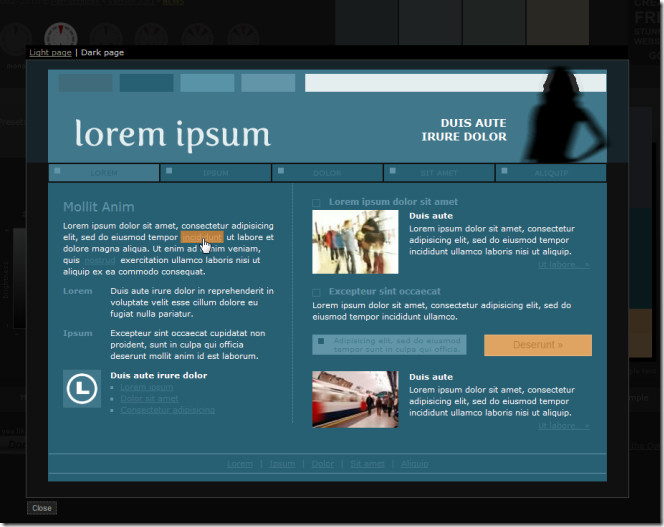
Ha meg szeretné tekinteni, hogy egy weboldal hogyan néz ki a létrehozott sémában, kattintson a Világos oldal példa vagy a Példa a sötét oldalra link a séma előnézete alatt. A világos oldal példája háttérként a séma legvilágosabb árnyékát használja, míg a sötét oldal példája a sötétebb árnyalatot használja háttérként.
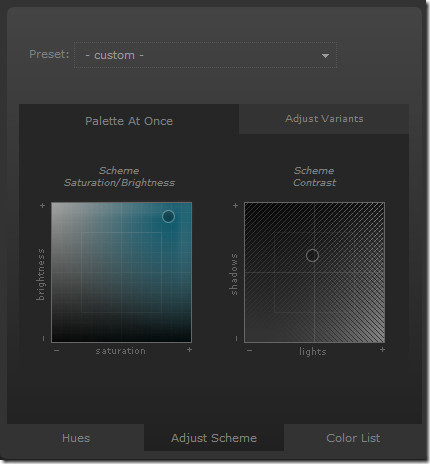
A rendszer fényerejének és szürkéjének szintjének beállításához lépjen a Állítsa be a sémát fület. A fényerő növeléséhez vagy csökkentéséhez mozgassa a színmezőn lévő gombot, vagy választhat a kontraszt presetek közül egyet a legördülő menüből. A kontraszt kézi beállításához mozgassa a mutatót a A rendszer kontrasztja doboz. A színek és a színkódok megtekintéséhez lépjen a Színlista fület.
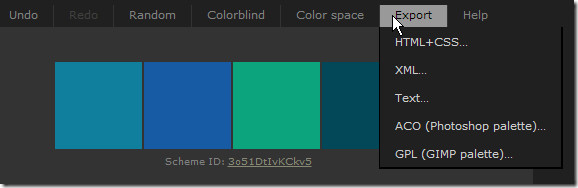
Miután eldöntötte a sémát, exportálhatja azt a HTML + CSS, XML, Photoshop vagy GIMP paletta formátumba. A Photoshop paletta ACO fájlként kerül mentésre.
Látogasson el a Colour Scheme Designer oldalra












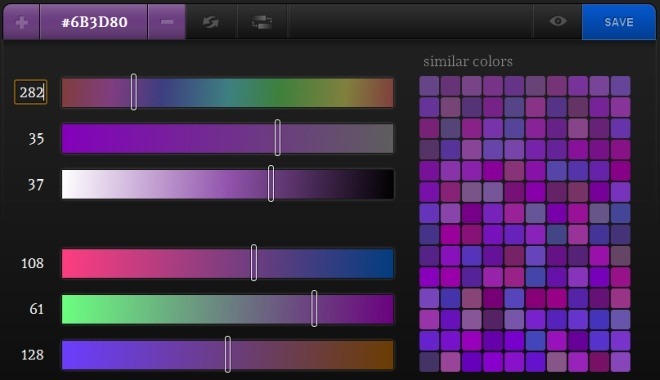
Hozzászólások